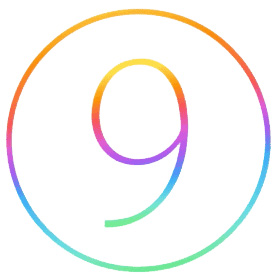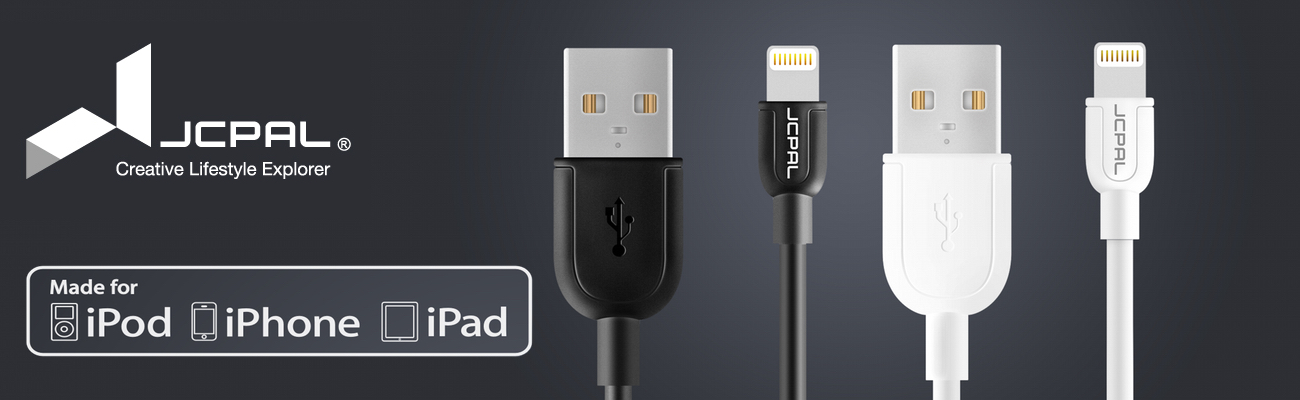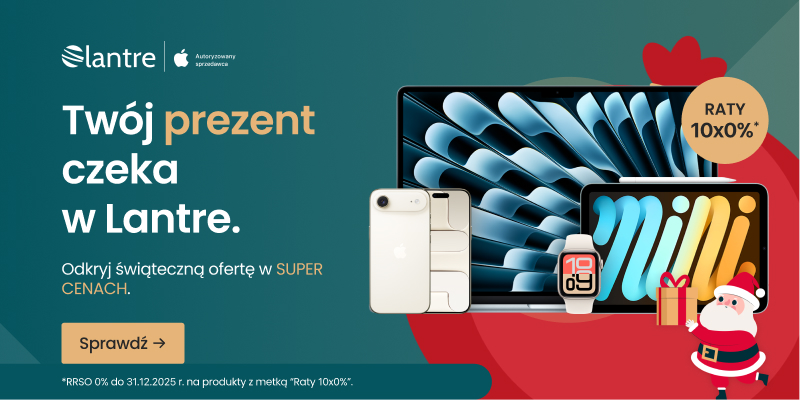Aktualizacja: iOS 9 już dostępny | Wszystkie nowe funkcje iOS 9
Aktualizacja 2: Nie instalujcie iOS 9 bez uprzedniego zrobienia kopii zapasowej! Wielu użytkowników ma problemy z aktualizacją. | Jak rozwiązać problem zablokowanego urządzenia (komunikat “Zmień wersję”).
Już jutro premiera iOS 9. Systemu, w którym Apple skupiło się bardziej na ulepszeniu wydajności, niż dodawaniu nowych funkcji. Przeczytaj dokładnie nasz poradnik, żeby dobrze przygotować się do instalacji iOS 9 na Twoim iPhonie, iPadzie lub iPodzie touch.
1. Kiedy dokładnie będzie dostępny iOS 9?
Apple zazwyczaj udostępnia nowe OS-y o godzinie 10:00 czasu lokalnego w Cupertino, czyli o 19:00 czasu polskiego.
W pierwszych godzinach serwery Apple mogą być przeciążone, więc możliwe jest, że uda Ci się dokonać aktualizacji dopiero po dłuższej chwili.
2. Które urządzenia są kompatybilne z iOS 9?
iOS 9 będzie działał na:
- iPhonie 4S, 5, 5s, 5c, 6, 6 Plus, 6s, 6s Plus;
- iPadzie 2, 3, 4;
- iPadzie Air 1, 2;
- iPadzie mini 1, 2, 3, 4;
- iPodzie touch 5-tej i 6-tej generacji.
3. Przed instalacją
Zanim zainstalujesz iOS 9, koniecznie zrób kopię zapasową całego urządzenia.
- Archiwizacja w iCloud
Nawet, jeśli masz włączony automatyczny backup do iCloud (Archiwum iCloud), warto zrobić kopię zapasową tuż przed aktualizacją: Ustawienia -> iCloud -> Archiwum -> Archiwizuj teraz.
- Archiwizacja na komputerze
Oprócz backupu w chmurze, warto zrobić też kopię zapasową na komputerze. W tym celu:
a) podłącz urządzenie do komputera;
b) uruchom iTunes;
c) idź do: iPhone/iPad/iPod touch -> Podsumowanie -> Kopie zapasowe -> Archiwizuj automatycznie;
d) wybierz “Ten komputer” -> “Archiwizuj teraz”.
Po wykonaniu kopii zapasowej możesz wrócić do automatycznego archiwizowania w iCloud: Archiwizuj automatycznie -> iCloud.
Jeśli w rolce aparatu przechowujesz bardzo dużą ilość zdjęć i wideo, możesz zgrać je wcześniej na dysk komputera/dysk zewnętrzny (lub zarchiwizować w jakikolwiek inny sposób) i wykasować z urządzenia przed rozpoczęciem backupu – proces tworzenia (i ewentualnie odtwarzania) kopii zapasowej będzie wtedy o wiele szybszy.
Zanim iOS 9 będzie dostępny do pobrania, sprawdź też, czy na pewno korzystasz z najnowszej wersji iOS, czyli aktualnie iOS 8.4.1 (Ustawienia -> Ogólne -> Uaktualnienia). Jeśli nie, zaktualizuj do wersji 8.4.1 – to powinno zapewnić bezproblemową i szybszą aktualizację do iOS 9.
Z tych samych względów upewnij się też, że używasz najnowszej wersji iTunes – 12.2.2 (jeśli będziesz aktualizować przez iTunes).
4. A co z jailbreakiem?
Jeśli używasz uwolnionego urządzenia, aktualizacja do iOS 9 oczywiście usunie jailbreak.
Choć jailbreak dla iOS 9 (a nawet dla iOS 9.1) już istnieje, jego autor zapowiada, że nie udostępni go publicznie. Pangu Team przewiduje, że z powodu dużej zmiany systemu zabezpieczeń w iOS 9, będzie on wyjątkowo trudny do złamania.
Natomiast jeśli masz zapisane tzw. SHSH blobs dla Twojego urządzenia w wersji iOS 8.0 – 8.4, możesz oczywiście zaktualizować do iOS 9 i ewentualnie później wrócić do uwolnionego iOS 8.
5. Czy wszystkie moje aplikacje będą działać pod iOS 9?
Choć iOS 9 jest dostępny dla deweloperów już od czerwca i większość z nich przygotowała już kompatybilną z nowym OSem wersję swojej aplikacji, prawdopodobnie znajdą się tacy, którzy nie zdążyli z aktualizacją i ich aplikacje nie będą działały pod iOS 9 już w dniu jego premiery.
Dlatego jeśli jest aplikacja, z której musisz korzystać nieprzerwanie, wstrzymaj się z jej aktualizacją do momentu, aż zostanie ona zaktualizowana pod iOS 9.
Jeszcze przed zrobieniem kopii zapasowej urządzenia (przez aktualizacją), otwórz App Store i w zakładce Uaktualnienia sprawdź, czy wszystkie aplikacje są zaktualizowane do najnowszych wersji.
Uwaga: wiele aplikacji może nie działać na starszych urządzeniach.
6. Jak pobrać/zainstalować nowy iOS
iOS 9 będzie można zainstalować na trzy sposoby:
1) bezpośrednio z urządzenia: poprzez tzw. OTA (over the air) update, wchodząc w Ustawienia -> Ogólne -> Uaktualnienia -> Zainstaluj.
W tym wypadku, aktualizacja będzie ściągnięta na urządzenie, na co według Apple będziemy potrzebować około 1,3 GB wolnego miejsca (sam plik waży mniej, ale w procesie aktualizacji system potrzebuje dodatkowej ilości wolnego miejsca).
2) przez iTunes (automatycznie): podłączając urządzenie do komputera (Mac lub Windows) i uruchamiając iTunes. Program sam powiadomi nas o dostępności nowego iOS i możliwości pobrania i zainstalowania go. Jedyne, co trzeba zrobić, to wyrazić zgodę na aktualizację.
Przy tej metodzie iTunes sam stworzy kopię zapasową naszego urządzenia przed rozpoczęciem aktualizacji.
3) poprzez iTunes (ręcznie): jeśli powyższe dwie metody z jakichś powodów zawiodły, możesz pobrać plik z aktualizacją z serwerów Apple (wszystkie linki poniżej), a następnie zainstalować iOS 9 manualnie w iTunes:
a) pobierz plik odpowiedni dla Twojego urządzenia;
b) uruchom iTunes;
c) program poinformuje Cię o dostępności aktualizacji
d) trzymając wciśnięty przycisk option/alt kliknij w przycisk “Aktualizuj” (Update) i wskaż pobrany przed chwilą plik z aktualizacją
e) potwierdź i iTunes rozpocznie uaktualnianie Twojego urządzenia do iOS 9.
Powodzenia!
7. Po aktualizacji
Po skończeniu aktualizacji, na Twoim urządzeniu wyświetli się ekran powitalny (“Hello” w różnych językach). System poprosi Cię o wybranie języka, połączenie się z Wi-Fi, wybór kilku dodatkowych ustawień i zapyta, z której kopii zapasowej odtworzyć stan urządzenia sprzed aktualizacji. Zdecyduj, czy wolisz odtworzyć backup z komputera, czy z iCloud i po chwili Twój iPhone/iPad/iPod touch będzie gotowy do akcji.
Sprawdź też, jak zainstalować watchOS 2.
Po pomyślnym uruchomieniu urządzenia, przeczytaj:
- Dłuższe życie baterii w iOS 9
- Nowe funkcje dla iPada w iOS 9
- iOS 9: dzwoń i wysyłaj SMSy z Maca, iPada lub Apple Watch nawet wtedy, kiedy iPhone’a nie ma w pobliżu
Podłącz się do Think Apple na Twitterze, Facebooku lub Google+ żeby nie przegapić żadnych informacji o iOS 9.
Aktualizacja: Bezpośrednie linki do pobrania IPSW:
- iPad Air 2 (6th generation WiFi)
- iPad Air 2 (6th generation Cellular)
- iPad Air (5th generation WiFi + Cellular)
- iPad Air (5th generation WiFi)
- iPad Air (5th generation CDMA)
- iPad (4th generation CDMA)
- iPad (4th generation GSM)
- iPad (4th generation WiFi)
- iPad mini (CDMA)
- iPad mini (GSM)
- iPad mini (WiFi)
- iPad mini 2 (WiFi + Cellular)
- iPad mini 2 (WiFi)
- iPad mini 2 (CDMA)
- iPad mini 3 (China)
- iPad mini 3 (WiFi)
- iPad mini 3 (Cellular)
- iPad 3 Wi-Fi (3rd generation)
- iPad 3 Wi-Fi + Cellular (GSM)
- iPad 3 Wi-Fi + Cellular (CDMA)
- iPad 2 Wi-Fi (Rev A)
- iPad 2 Wi-Fi
- iPad 2 Wi-Fi + 3G (GSM)
- iPad 2 Wi-Fi + 3G (CDMA)
- iPhone 5 (CDMA)
- iPhone 5 (GSM)
- iPhone 5c (CDMA)
- iPhone 5c (GSM)
- iPhone 5s (CDMA)
- iPhone 5s (GSM)
- iPhone 6
- iPhone 6 Plus
- iPhone 4s
- iPod touch (5th-generation)
- iPod touch (6th-generation)